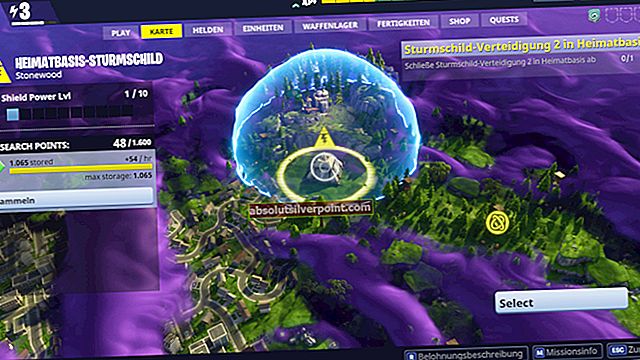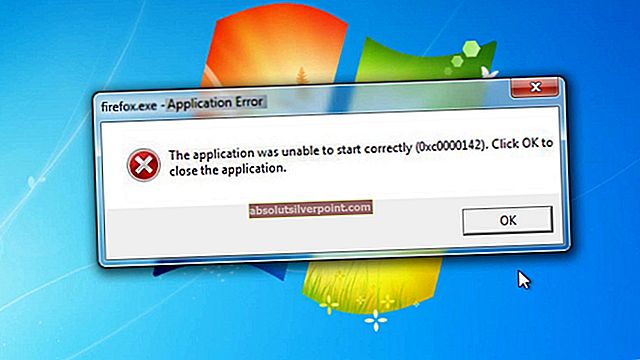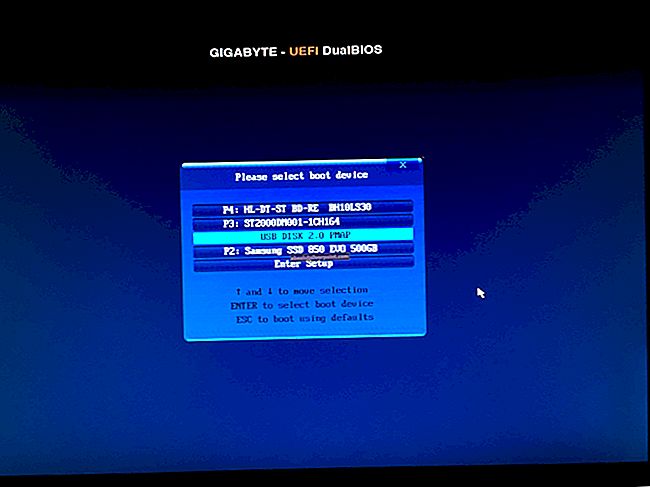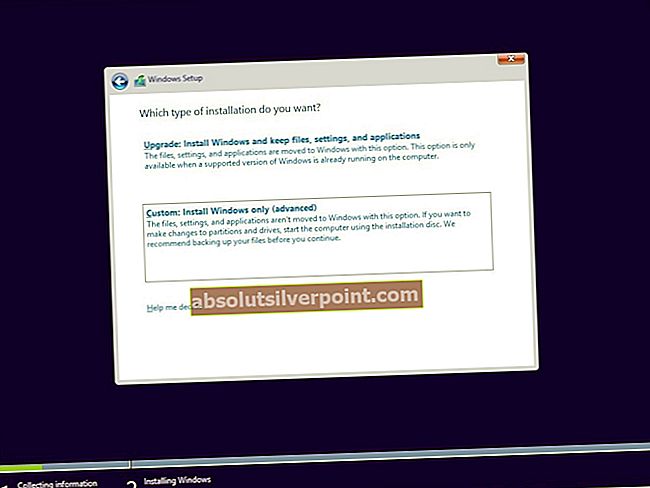The Chyba 0xc0000098 se zobrazí, když je poškozený soubor s konfiguračními daty spuštění. Windows vám nedovolí zavést systém, takže vaše zařízení bude zbytečné. Tato chyba může být způsobena hardwarovými chybami, jako je poškozený pevný disk nebo špatná paměť RAM, takže po vyřešení tohoto problému pomocí níže uvedeného řešení je dobré zjistit, zda jsou tyto dvě součásti dobré.
Jedná se o problém, který zasáhl mnoho uživatelů, od Windows Vista až po Windows 10, a může být frustrující pro někoho, kdo ve skutečnosti nevidí, co se vlastně děje. Žádní uživatelé nejsou vyloučeni a zařízení nebudete moci používat s Windows, dokud problém nevyřešíte
Naštěstí existuje řešení, které tento problém vyřeší a opraví poškozený soubor BCD. Poté se Windows spustí v pohodě a vy budete moci svůj systém znovu používat. Pamatujte však, že budete muset použít a Jednotka pro obnovení systému Windows, ať už se jedná o instalační USB nebo CD / DVD, budete jej potřebovat, takže si ho před zahájením vyzkoušejte.

Jak spustit systém BIOS a změnit pořadí zavádění
Než budete pokračovat v pokynech uvedených v tomto článku, je důležité si přečíst tento odstavec týkající se změny BIOSu a bootování z USB nebo disků.
Restartujte váš počítač. Hned po spuštění zadejte nastavení BIOSu (nebo UEFI) počítače. Klíč, který musíte stisknout pro vstup do těchto nastavení, závisí na výrobci základní desky vašeho počítače a může to být cokoli od Esc, Delete nebo F2 až F8, F10 nebo F12. Toto se zobrazí na obrazovce příspěvku a v příručce dodané se systémem. Rychlé vyhledávání Google s dotazem „jak zadat bios“ následované číslem modelu také zobrazí seznam výsledků. Přejděte na Boot. Musíte vědět, jak zavést a změnit pořadí zavádění, protože to bude nutné k provedení níže uvedených řešení.

Znovu sestavte a opravte hlavní spouštěcí záznam, spouštěcí sektor a konfigurační data spouštění (Windows 7/8 a 10)
Tento krok bude vyžadovat použití výše zmíněné jednotky pro obnovení, takže začneme zde. Pokud nemáte přístup k médiu pro obnovení, podívejte se na tuto příručku zaváděcí médium pomocí rufus (Windows 8 a 10)a pro Windows 7 / Vista viz kroky (tady)
- Jakmile jste uvnitř systému BIOS, přejděte na stránku možnosti spuštění a pomocí pokynů v systému BIOS nastavte první bootovací zařízení do USB nebo DVD mechanika, podle toho, který máte. To řekne počítači, že by se měl nejprve pokusit spustit odtud, což potřebujeme.
- Jakmile je počítač spuštěn z jednotky pro obnovení, v Nastavení systému Windows V dialogovém okně nastavte vše na příslušné hodnoty, vyberte svůj jazyk a klikněte Další.
- V levém dolním rohu klikněte na Oprav si počítača vyberte Odstraňte problém z Vyberte obrazovku možností.
- V Odstraňte problém obrazovce klikněte na Pokročilé možnosti, a klikněte na Příkazový řádek.U Windows 7 a Vista zvoltePříkazový řádekz obrazovky „Možnosti obnovení“.
- Po otevření příkazového řádku zadejte následující příkazy a stiskněte Enter na klávesnici po každém z nich:
bootrec / scanosbootrec / fixmbrbootrec / fixbootbootrec / rebuildbcd

Metoda 2: Použijte opravu při spuštění
Další metoda, která vyžaduje a Jednotka pro obnovení systému Windows, toto použije vestavěné nástroje k opravě souboru s konfiguračními daty spuštění.
- Pomocí kroků 1 až 4 předchozí metody přejděte na Oprav si počítač
- Vyberte instalaci a ze seznamu dostupných možností obnovení vyberte Oprava při spuštění.

Počkejte, až nástroj naskenuje vaši instalaci. Pokud Startup Repair najde chybu, pokusí se ji opravit, pokud je to možné, což by mělo zabránit opětovnému zobrazení chyby 0xc0000098. Můžete také zobrazit podrobnéOprava při spuštěníkroky s obrázky.
Metoda 3: Spusťte nástroj Kontrola systémových souborů a prohledejte svůj systém
The Kontrola systémových souborů (sfc) Nástroj se používá k automatickému skenování systémových souborů vašeho počítače a v případě potřeby k jejich pokusu o opravu.
- Pomocí kroků z první metody přejděte na obrazovku, která říká Oprav si počítač.
- Vybrat Instalační jednotka systému Windows, a klikněte
- Z Možnosti obnovení systému pole, vyberte Příkazový řádek.
- Na příkazovém řádku zadejte následující příkaz a stiskněte Enter na klávesnici jej spustit:
sfc / scannow / offbootdir = C: \ / offwindir = C: \ Windows \
Nahraďte C: \ písmenem jednotky, kde je nainstalován Windows, a C: \ Windows \ složkou, kde je Windows.
- Počkejte, až nástroj SFC prohledá váš systém. Pokud je to možné, chybu opraví a nebudete si s ní muset dělat starosti.
Metoda 4: Spusťte obslužný program CHKDSK
Pokud předchozí metody selhaly, můžete vyzkoušet ČKDSK nástroj, také vestavěný nástroj, který kontroluje váš disk a opravuje chyby systému souborů.
- Pomocí kroků 1-3 z předchozí metody otevřete Příkazový řádek z jednotky pro obnovení systému Windows.
- Do příkazového řádku zadejte následující příkaz a za ním znak Enter k provedení:
chkdsk C: / f
Nahraďte C: písmenem jednotky, na kterou jste nainstalovali Windows.
- Počkejte na dokončení nástroje. Pokud najde nějaké chyby, pokusí se je opravit spolu s chybou 0xc0000098, které jste čelili.
I když je Windows 10 venku už více než rok, Microsoftu se dosud nepodařilo vyřešit všechny nedokonalosti a některé hardwarové problémy se projevují mnohem horším způsobem, než by měly být. Toto je jeden z nich, a přestože je vhodné zkontrolovat hardware po opravě systému, postupujte podle pokynů výše uvedené metody a měli byste být schopni znovu spustit systém Windows.